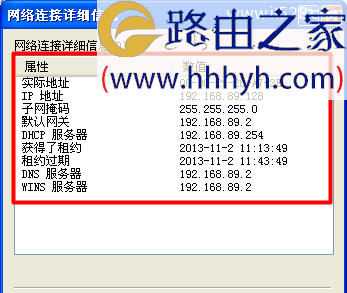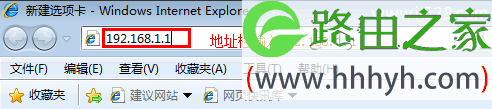原标题:"tplogin.cn是什么路由器网址?"的相关教程资料分享。- 【WiFi之家网】编辑整理。
购买TP-Link的无线路由器后,发现在路由器的底部标签上写着“管理页面:tplogin.cn”如下图所示:即tplogin.cn是新一代TP-Link无线路由器登录设置界面的一个域名。
不少用户有疑问,之前TP-Link无线路由器的管理页面地址是:192.168.1.1,为什么现在变成了tplogin.cn域名来登录设置界面呢?其实这是TP-Link路由器官方,考虑到用户可能记不住192.168.1.1这个管理地址,而tplogin.cn这个域名更加方便用户记忆,所以才在其新推出的无线路由器中启用了tplogin.cn来进入设置界面。
那么用户是不是不可以用IP地址来登录TP-Link无线路由器的管理设置界面了呢?答案是否定的,用户还是可以使用IP地址来登录TP-Link路由器的设置界面的,但不一定是192.168.1.1这个IP地址。
当用户用网线把电脑与TP-Link路由器的LAN接口连接后,可以查看电脑上的IP地址信息,找到默认网关地址,然后在浏览器中输入默认网关地址,就可以登录到TP-Link无线路由器的设置界面了;即可以用电脑上的默认网关地址来取代tplogin.cn域名来登录到TP-Link路由器的管理设置界面。
不会查看自己电脑上的IP地址信息?请搜索本站文章:电脑本机IP地址查询方法。
例如查看到自己电脑上的默认网关地址是:192.168.1.1,则可以在浏览器的地址栏中输入192.168.1.1来登录到设置界面的。
以上就是关于“tplogin.cn是什么路由器网址?”的教程!
原创文章,作者:路由器,如若转载,请注明出处:https://www.224m.com/65755.html